На этом шаге мы рассмотрим более подробно панель инструментов Отладка.
Если записан макрос расчета налога на добавленную стоимость, то при записи макроса расчета налога с оборота нет необходимости повторять все действия заново. Надо использовать уже записанный текст подпрограммы для создания нового. Макросы аналогичны и их отличие в следующем:
- изменился адрес ячейки ввода признака этого налога на рабочем листе ИсхДанные;
- изменился адрес ячейки расчета суммы этого налога на рабочем листе ИсхДанные;
- изменился диапазон расчета ежемесячных сумм налога в таблице с Е5:Е16 на G5:G16.
Следовательно, ввод новых формул для записи макроса и последующая запись самого макроса не является самым оптимальным решением. Подпрограмма РасчетНалогОборот создается непосредственно в Редакторе Visual Basic, используя для редактирования формул панель инструментов Отладка.
Панель инструментов Отладка
Панель инструментов Отладка показана на рисунке 1.
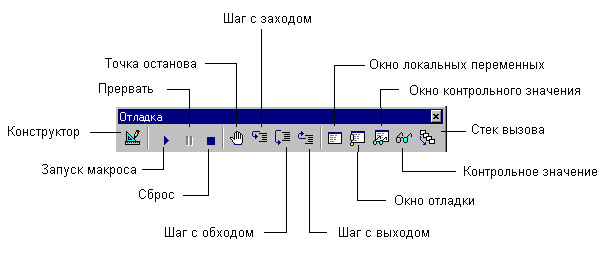
Рис.1. Панель инструментов Отладка
Она активизируется при помощи команды Вид | Панели инструментов | Отладка и очень удобна при создании новых подпрограмм и редактировании текста кода VBA. Здесь будут рассмотрены только отдельные кнопки, расположенные на этой панели, а в дальнейшем, по мере изучения материала, будут рассмотрены и остальные.
Режим отладки выполнения подпрограммы
Для того чтобы просмотреть записанную подпрограмму, достаточно с помощью комбинации клавиш Alt+F11 открыть Редактор Visual Basic и, активизировав модуль в окне проекта, найти нужный макрос в открывшемся окне программы.
Более простой способ - вызвать диалоговое окно Макрос (рисунок 2) и нажать кнопку Изменить.

Рис.2. Диалоговое окно Макрос
В таком случае будет сразу открыт выбранный макрос.
Такой режим можно назвать режимом редактирования или просмотра и закрытие Редактора Visual Basic осуществляется без всяких предупреждений.
Если же открыть Редактор Visual Basic, вызвав диалоговое окно Назначить макрос объекту (рисунок 3) и, нажав кнопку Правка или же через диалоговое окно Макрос, нажав кнопку Войти, то при открытии выбранного макроса первая строка кода будет выделена желтым цветом, а на полосе серого цвета слева от этой строки будет находиться стрелка желтого цвета, указывающая на эту строку.

Рис.3. Диалоговое окно Назначить макрос объекту
Такой режим называется режимом отладки, и при попытке закрыть Редактор Visual Basic, появится предупреждающее диалоговое окно, о том, что это приведет к остановке отладчика (рисунок 4).

Рис.4. Предупреждающее диалоговое окно о том, что выход из Редактора Visual Basic
ведет к прерыванию режима отладки
Для выхода из режима отладки достаточно нажать кнопку Сброс на панели инструментов Отладка.
Кнопки Шаг с заходом, Шаг с обходом, Шаг с выходом и Запуск макроса
Строка кода VBA, которая вызывает изменение какого-либо состояния, называется оператором подпрограммы. Операторами могут быть ссылки на выполнение других подпрограмм и функций, назначение переменных и присвоение им каких-либо значений, активизация рабочих листов и ячеек, ввод формул и значений в ячейки и пр.
Если Редактор Visual Basic не находится в режиме отладки, то для перехода в этот режим достаточно поместить курсор в любое место тела подпрограммы и нажать на кнопку Шаг с заходом. В таком случае будет выделена желтым цветом первая строка подпрограммы и перейдут в состояние активности кнопки Шаг с заходом и Шаг с выходом.
При каждом последующем нажатии на кнопку Шаг с заходом, желтая стрелка будет перемещаться на одну строку вниз по подпрограмме, вызывая выполнение операторов. При этом если в теле выбранной подпрограммы будет указана ссылка на выполнение другой подпрограммы, то эта подпрограмма активизируется, и выполнение ее операторов тоже будет проходить построчно при нажатии на кнопку Шаг с заходом. Нажатие на клавишу F8 соответствует нажатию на кнопку Шаг с заходом.
Если же нет необходимости перехода к "вложенной" подпрограмме с целью построчного ее выполнения, то при нажатии на кнопку Шаг с обходом, эта подпрограмма будет выполнена в автоматическом режиме без захода в нее, а по завершению ее выполнения, в текущей подпрограмме будет выделена первая строка, после ссылки на выполненную подпрограмму.
Кнопка Шаг с выходом предназначена для автоматического завершения и выхода из той подпрограммы, при выполнении которой на нее нажали.
При нажатии кнопки Запуск макроса выполнение подпрограммы, с которой стартовал режим отладки, осуществляется в автоматическом режиме.
На следующем шаге мы рассмотрим создание и сохранение этого макроса.
